MKVをブルーレイに書き込むフリーソフト&焼き方を徹底解説!
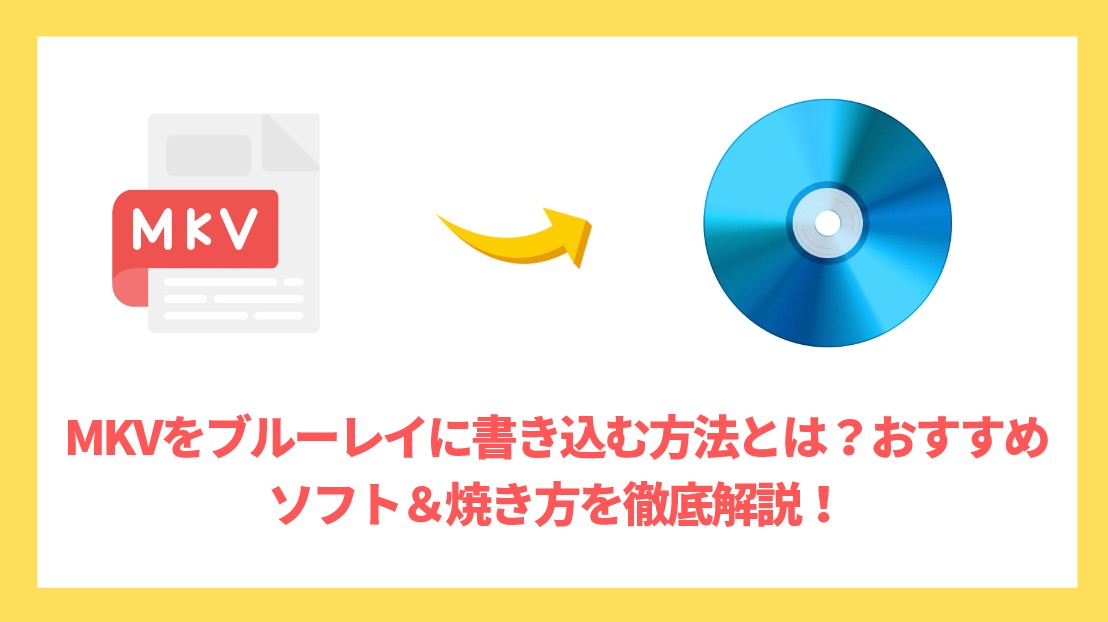
MKV(Matroska Video)形式は、高画質・高音質を保持できる柔軟性の高い動画ファイル形式です。近年ではインターネットでの動画配布や保存用フォーマットとして広く利用されていますが、「テレビの大画面で視聴したい」「バックアップとしてブルーレイに残したい」というニーズも増えています。
しかし、MKVファイルをそのままブルーレイプレーヤーで再生できるわけではなく、ブルーレイディスクに適した形式へ変換して書き込む必要があります。本記事では、MKVをBlu-rayに書き込むおすすめソフト、具体的な手順まで詳しく解説します。
【無料・一番おすすめ】MKVをブルーレイに書き込むソフト
DVDFab Blu-ray 作成は、MKVやAVI、MP4、FLV、MOVなどさまざまな動画から高品質なBlu-rayディスク/フォルダ/ISOファイルを作成できる多機能なブルーレイ書き込みソフトです。
- MKV、MP4、AVIなど、ほぼすべての動画フォーマットに対応
- 多彩なメニューテンプレートを提供している
- メニューテンプレートの背景、テキストなどを自由に設定
- 字幕、オーディオ、ビデオ品質などを詳細に設定できる
- ハードウェアアクセラレーションに対応しているため、変換速度も非常に速く、大容量ファイルの処理もスムーズに行える
30日間の無料体験版を利用してブルーレイを作成しても、ロゴが挿入されることはありません。つまり、無料でロゴなしのMKVをブルーレイに書き込みたい方にとって最適な選択肢です。
さらに、DVDFab Blu-ray 作成は標準規格のブルーレイビデオを作成できるため、特別な設定や処理を行う必要はありません。完成したディスクは、一般的なブルーレイプレーヤーやテレビでそのまま再生できます。
DVDFab Blu-ray 作成を使って、MKVをブルーレイに書き込む方法
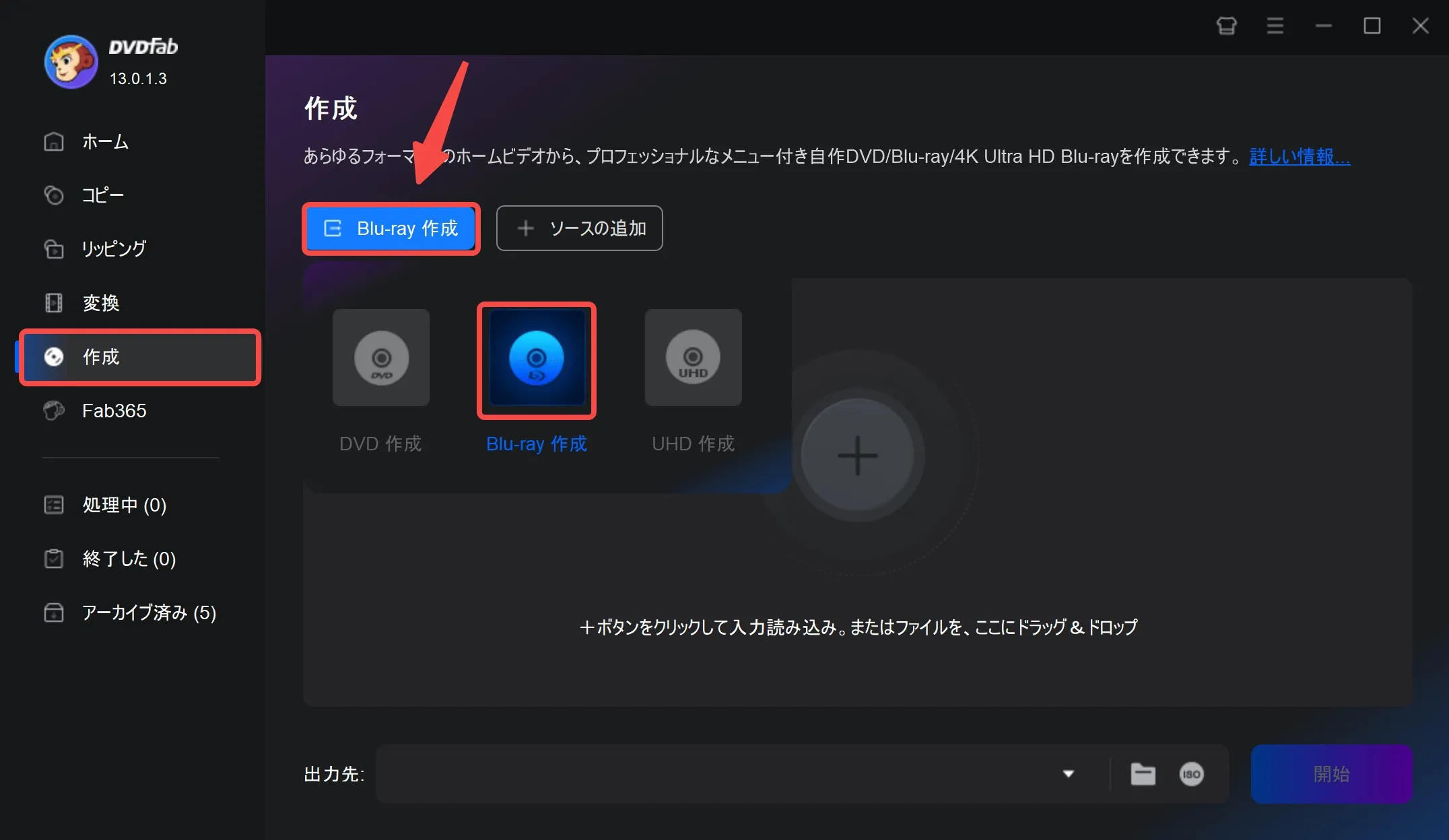
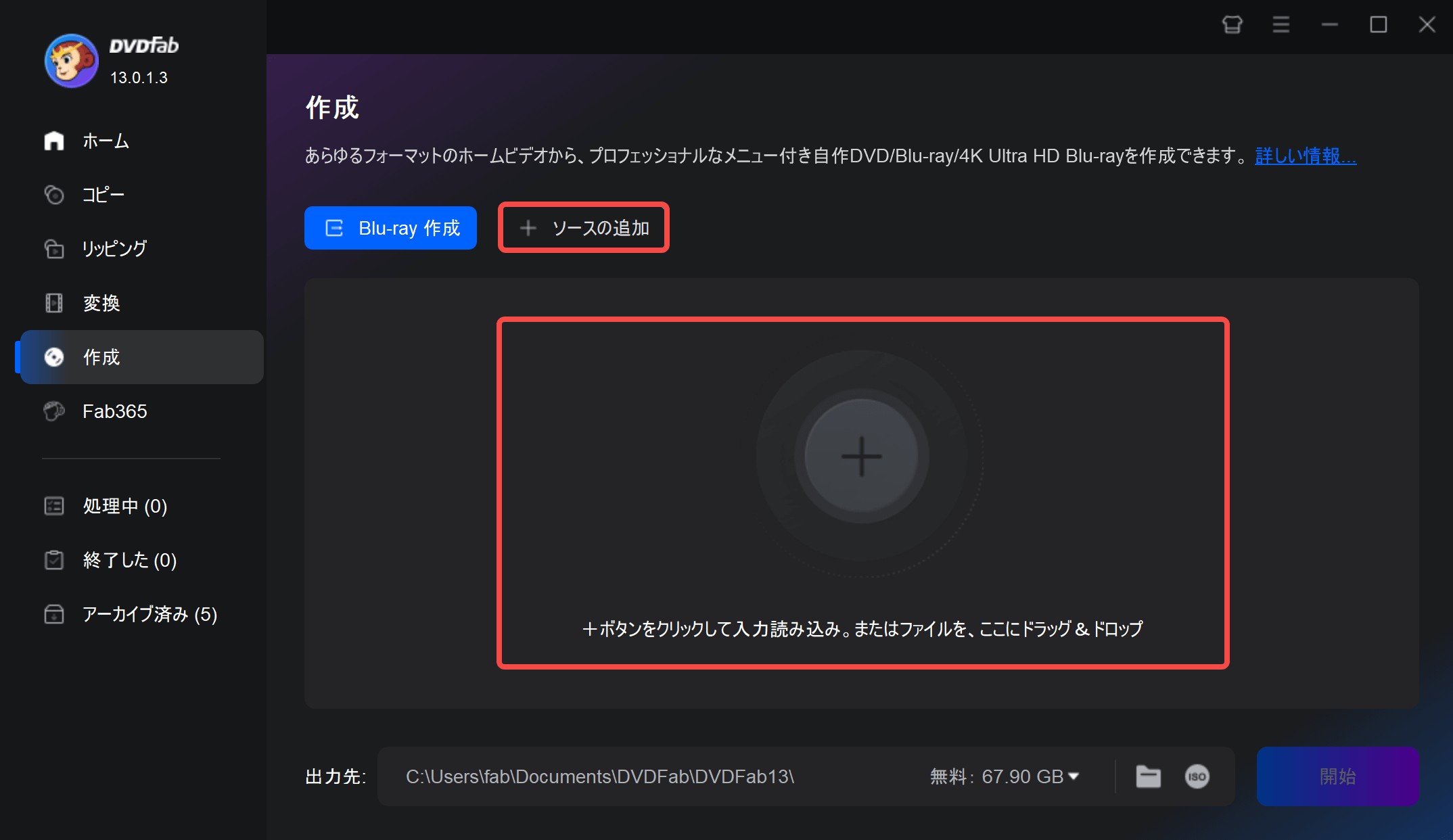
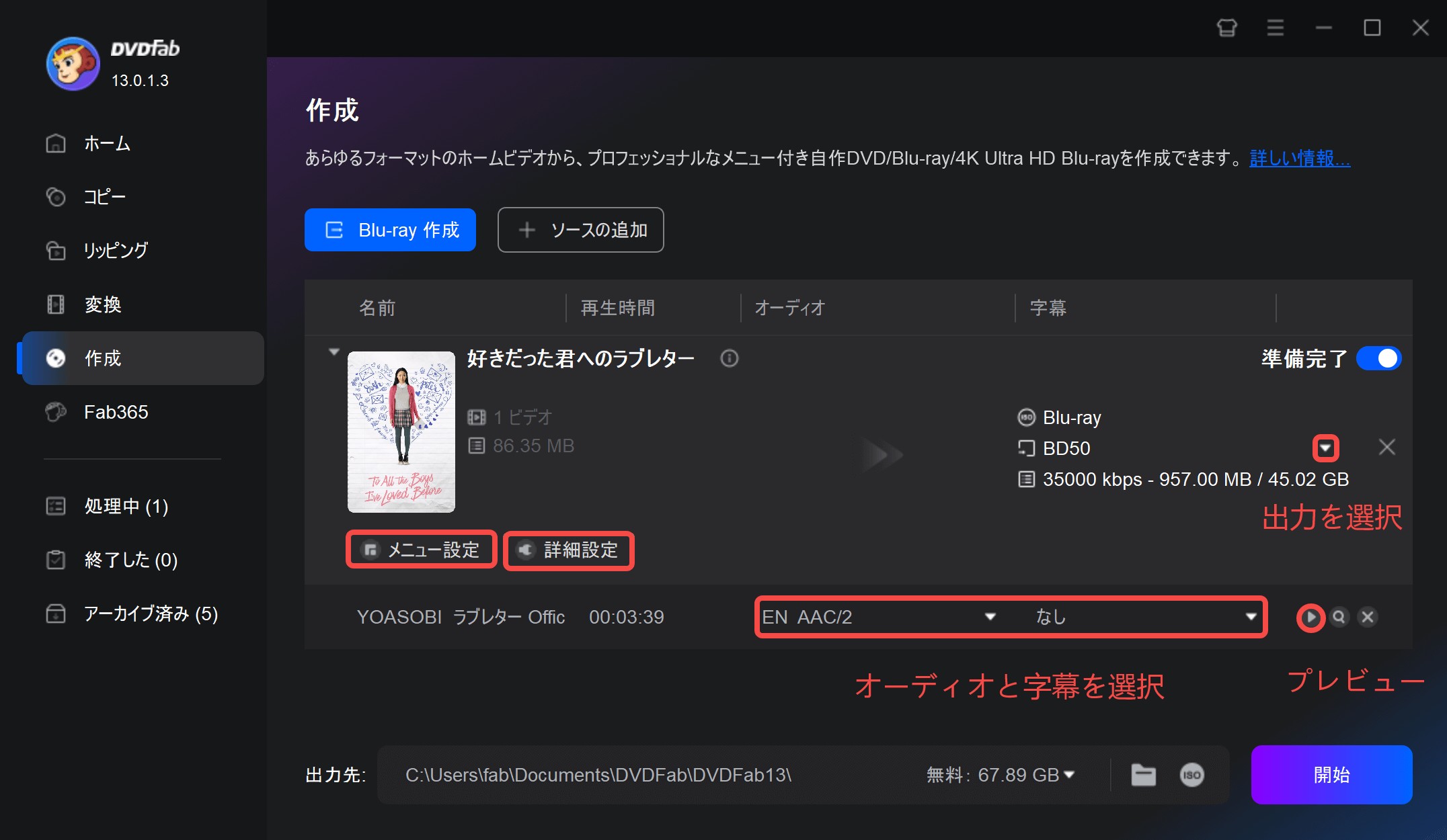
「詳細設定」パネルでは、ボリュームラベル、出力、ビデオ画質と再生モードなどを設定することができます。
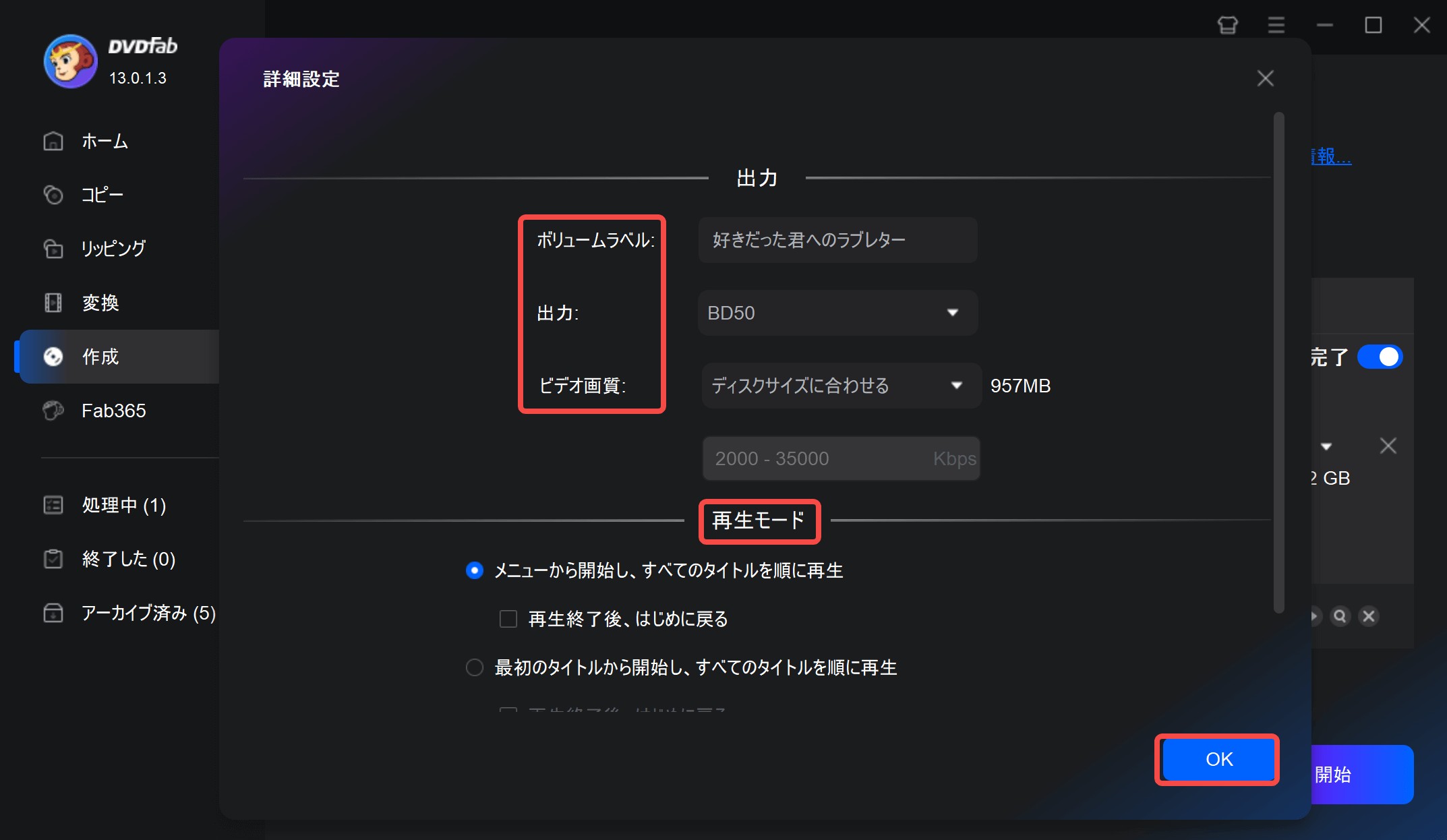
さらに、「メニューを設定」ボタンをクリックして組み込みのメニューライブラリを開き、「メニューなし」を選択するか、ブルーレイメニューを作成するためのテンプレートを選択します。
画面下部にある画像のアイコンをクリックして、画像をアップロードして、メニューの背景に設定することができます。「T」をクリックして、メニューにある文字を編集できます。ウィジェットやボタンなども微調整できます。
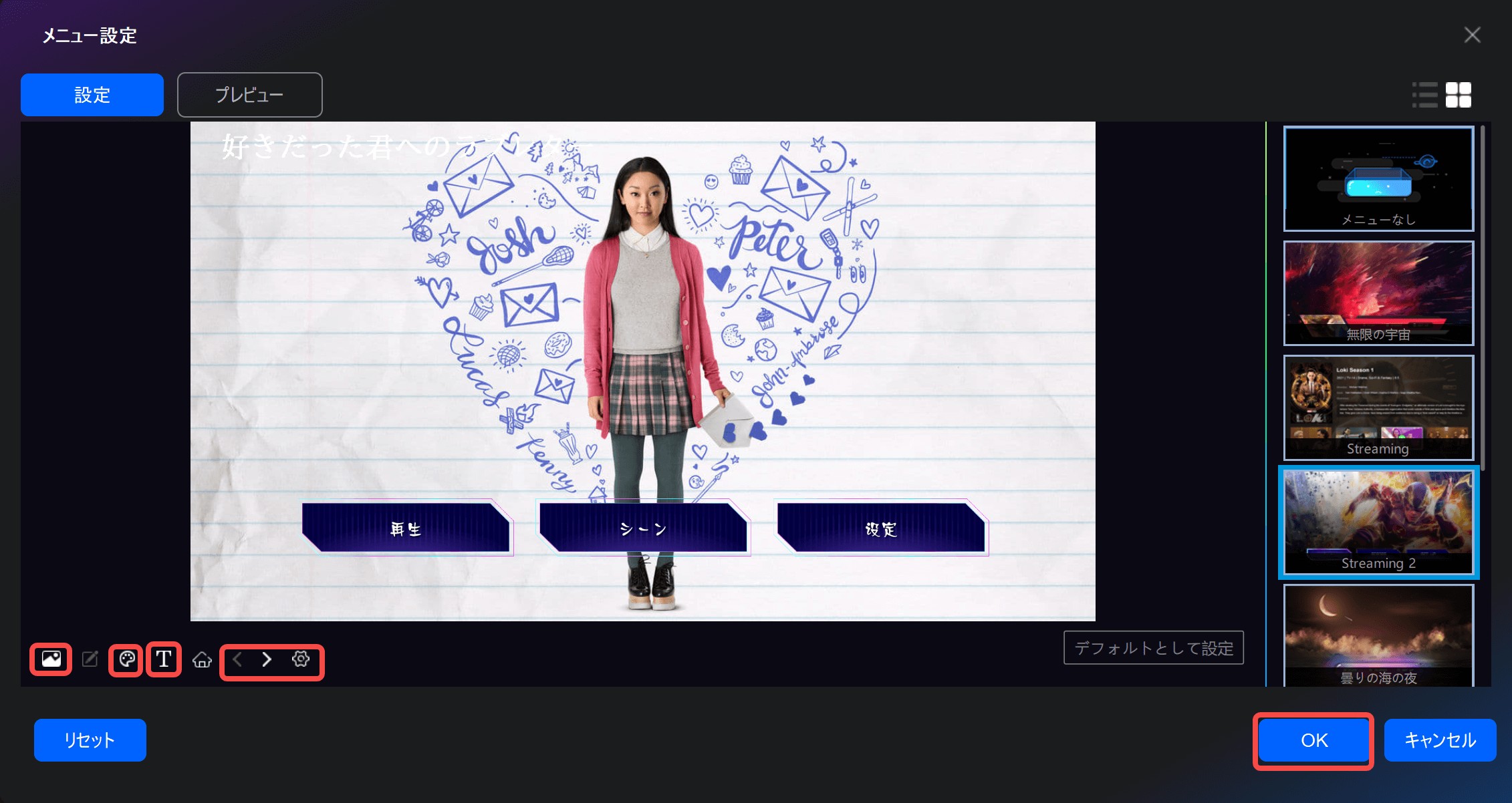
メニューの設定が完了したら、「OK」を押します。
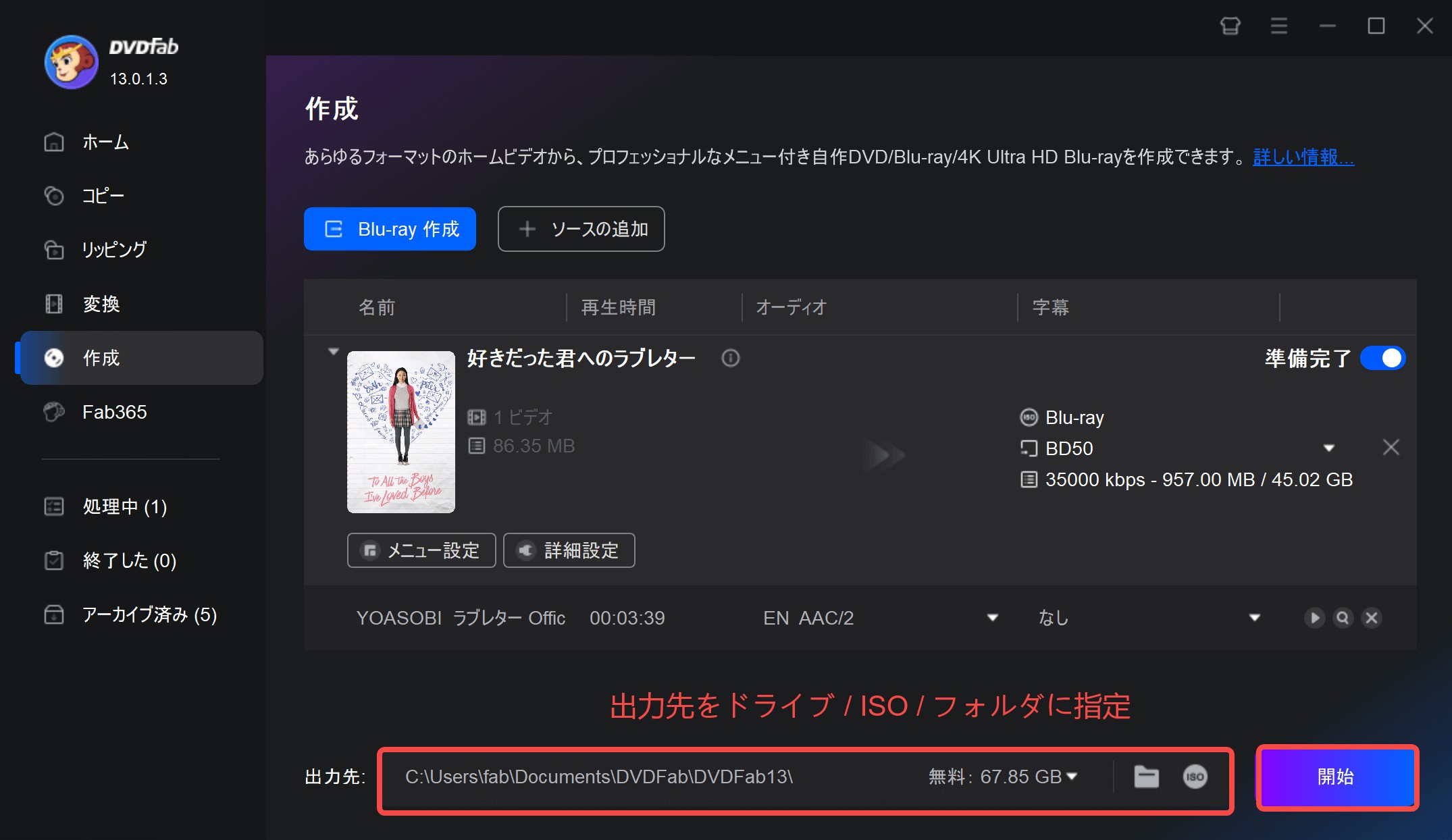
- ディレクトリとして書き込みドライブを選択すると、MKVが空のブルーレイ/DVDディスクに書き込まれます
- 「フォルダ」アイコンをクリックしてディレクトリを選択すると、MKV ビデオが ブルーレイフォルダに変換されます
- 「ISOイメージ」アイコンをクリックしてディレクトリを選択すると、MKV ビデオが Blu-ray ISO ファイルに変換されます
出力先を設定したら、右下の「開始」ボタンをクリックすると、自動的にMKVからブルーレイへの書き込みが始まります。タスクリストで進捗状況を確認できます。
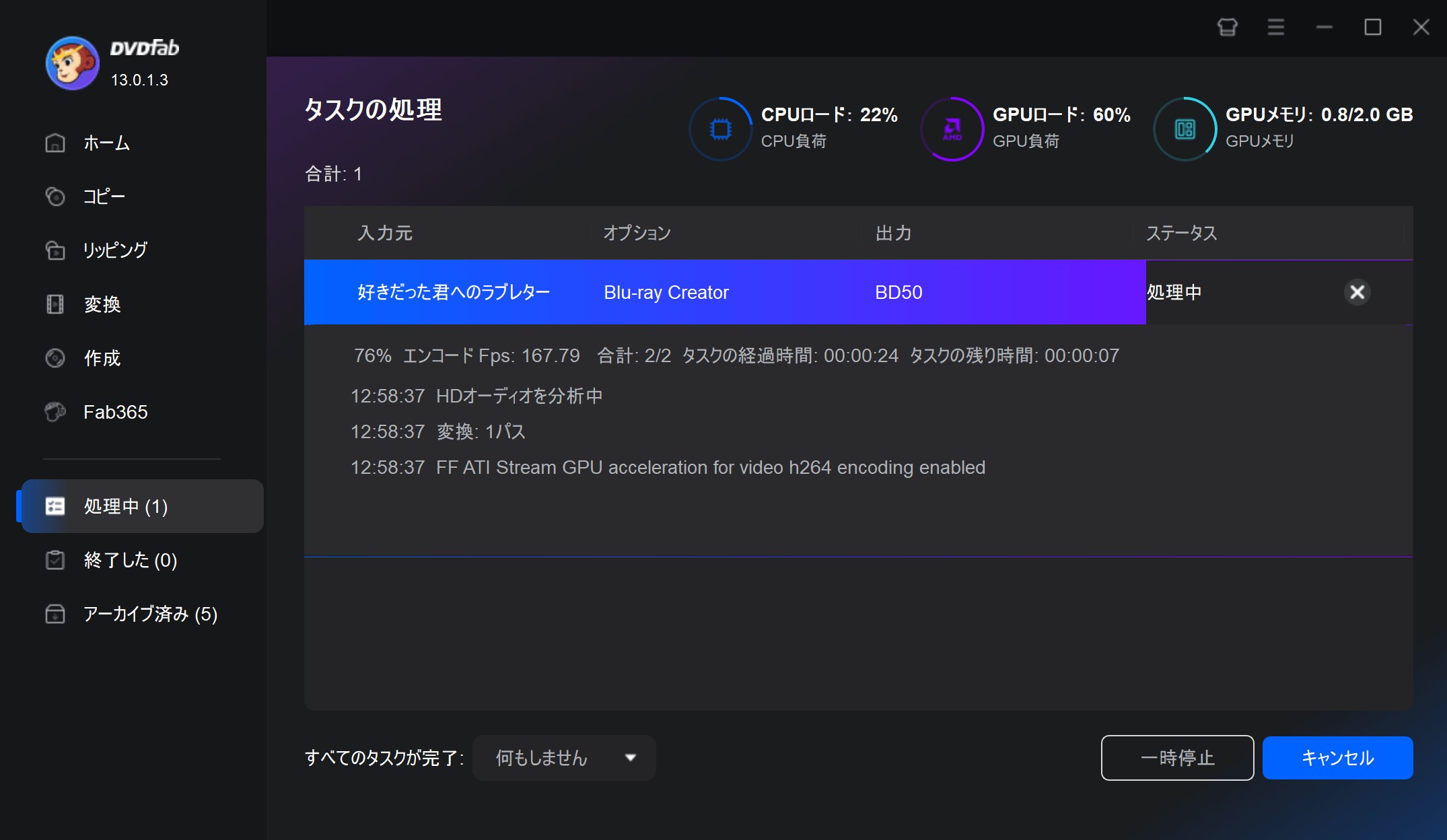
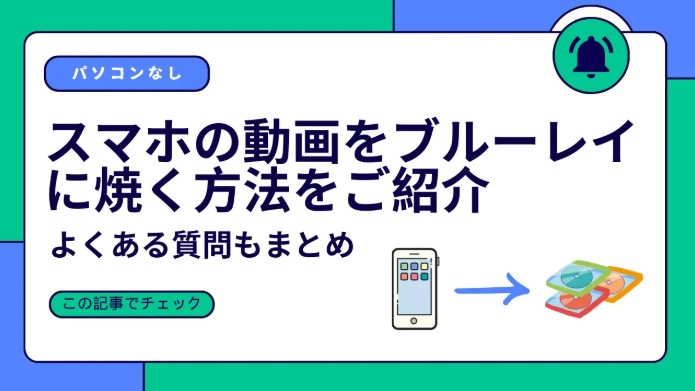
他のMKVをブルーレイに書き込むソフト 3選
MKVをブルーレイに書き込むフリーソフト 1:MultiAVCHD(Windows)
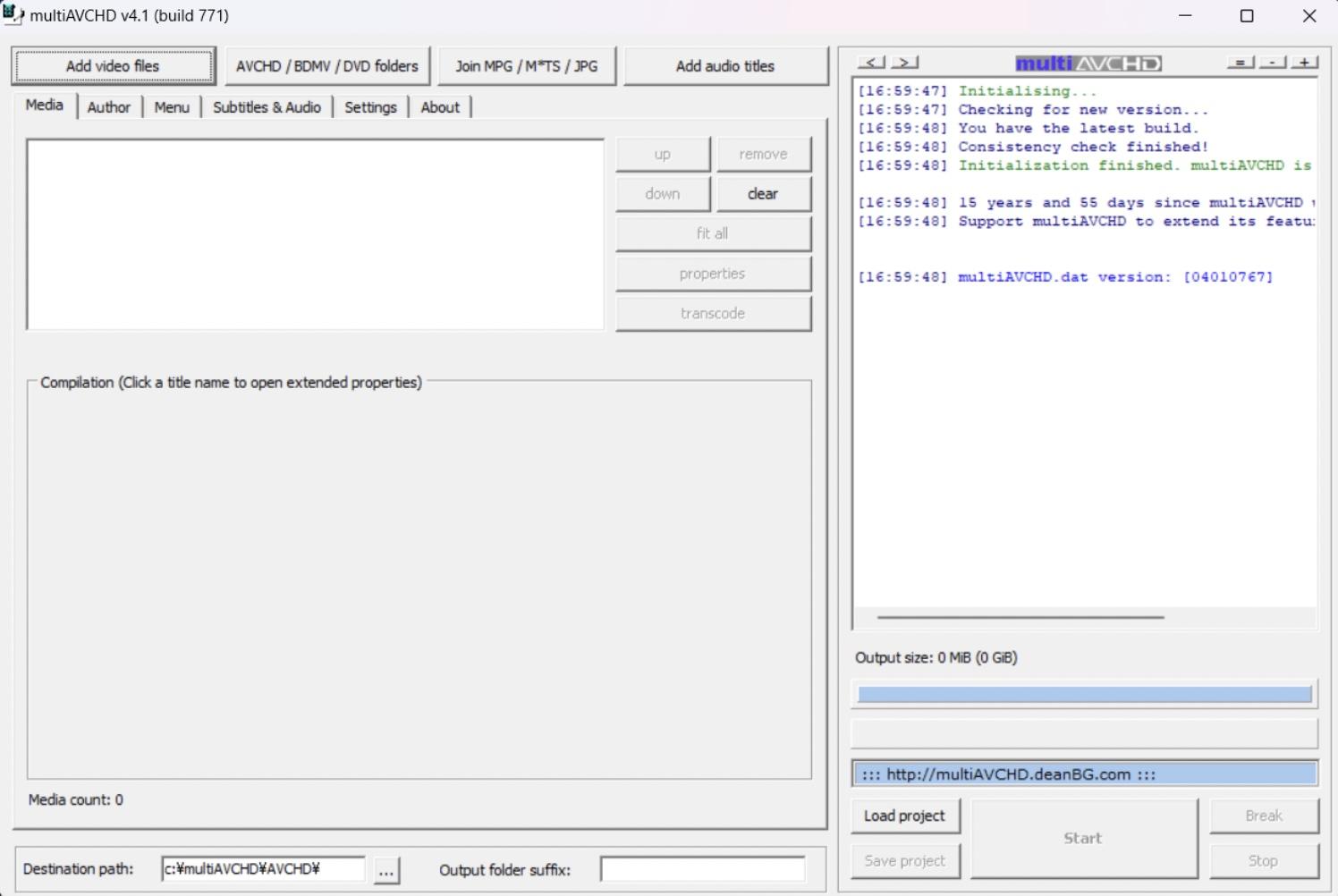
MultiAVCHDは、動画をオーサリングできるソフトであり、動画を「BDMV」形式のBlu-rayに直接変換できるツールです。動画を「BDMV」形式のBlu-rayに書き込む一般的な方法として広く利用されています。機能が豊富で、多くの便利なツールを備えているため、さまざまな形式の動画をBlu-rayやDVD形式に変換するのに優れています。
MultiAVCHDは、MKVやMP4、AVIなどの動画をAVCHD形式でブルーレイに書き込むための無料ソフトです。カスタマイズ性が高く、軽量でありながら強力な機能を持ちます。
- 無料で利用できる
- AVI、MP4、MKV、M2TSなど多様な入力形式に対応
- Blu-ray、AVCHD、DVD、USBメモリ向けの出力形式に対応
- メニュー画面を自由にカスタマイズ可能(背景、音楽、チャプター等)
- 複数の動画ファイルを1枚のディスクにまとめてオーサリング可能
- 日本語にも一部対応していて使いやすい
- 開発が停止しており、サポートが終了している
- 最新のWindows環境での動作が不安定(例:クラッシュ、起動失敗)
- 処理速度が遅く、ビルドに時間がかかる
- ユーザーインターフェースが古く、初心者には分かりにくい
- 4K、HDR、H.265などの最新フォーマットに非対応
- 書き込み機能は搭載していない(別のライティングソフトが必要)
- ガイドや解説が少なく、独学で使う必要がある
MKVをブルーレイに書き込むフリーソフト 2:tsMuxer(Windows、Mac)
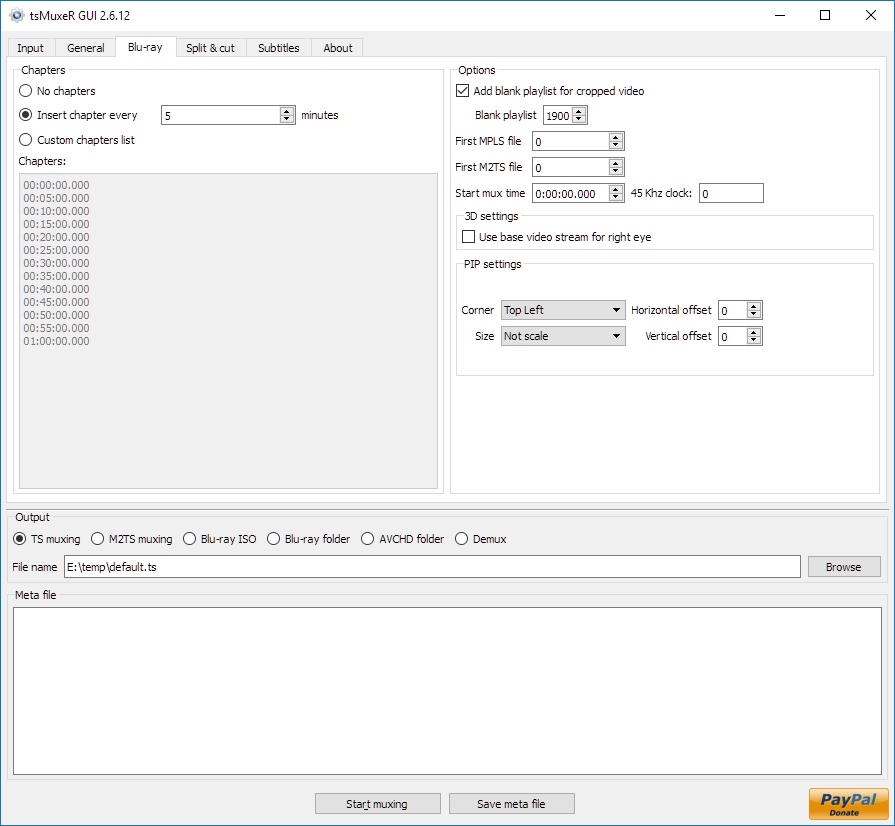
tsMuxerは、シンプルで高機能な動画オーサリングツールで、動画ファイルを「BDMV」や「AVCHD」形式のBlu-rayディスクやISOファイルに変換する際に役立つ無料ソフトです。このツールを使うと、TS、M2TS、MKV、MP4などのさまざまなフォーマットをサポートしており、特にBlu-rayディスクの作成や動画の再構築に強みがあります。
tsMuxerの特徴として、動画やオーディオトラック、字幕の選択や再構成が可能で、余分なトラックを削除することでファイルサイズの最適化もできます。Blu-rayだけでなく、ネットワークストリーム用のTSファイル作成にも対応しているため、広範な用途に活用できます。
- 完全無料で利用できる
- M2TS、TS、MKV、MP4など多くのフォーマットに対応
- Blu-rayやAVCHD形式のストリームを簡単に作成可能
- 不要な音声・字幕・チャプターを除去して軽量化できる
- メニューなしのシンプルなBlu-rayフォルダが素早く作れる
- 処理速度が非常に高速
- メニュー作成機能がない
- ディスク書き込み機能がなく、別ソフトが必要
- 多重化はできるがオーサリング機能はない(再生互換性に限界)
- 日本語インターフェースがない、操作画面が技術的で初心者にはやや難しい
- 出力したBlu-rayフォルダが一部プレーヤーで正しく動作しないことがある
- ファイルによってはマルチプレクス時にエラーが発生することもある
- アップデートの頻度が少なく、サポートも不十分
MKVをブルーレイに書き込みむソフト 3:Xilisoft ブルーレイ作成
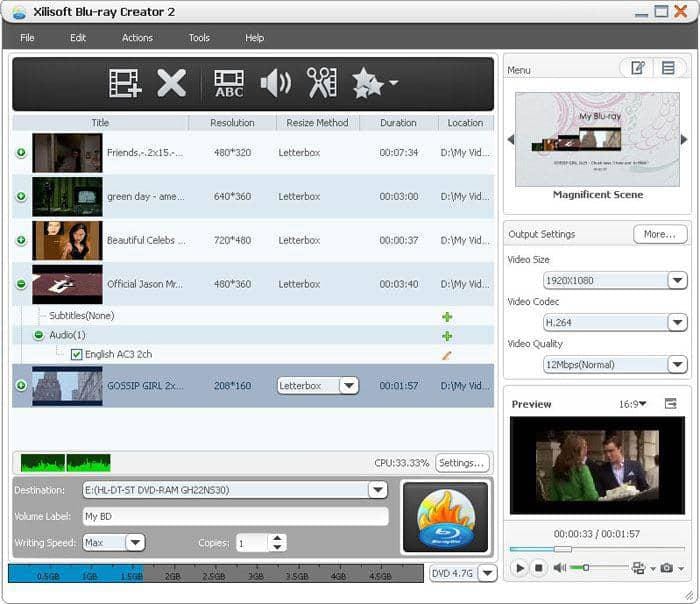
Xilisoft ブルーレイ 作成は、Blu-rayディスクを作成するための強力なブルーレイ書き込みソフトで、動画ファイルをBlu-ray形式に変換して、高品質なブルーレイディスクを作成できます。MKVを含むほぼすべての動画フォーマットに対応しており、Blu-rayディスク、ISOイメージ、またはDVDに書き込むことができます。 また、HDビデオカメラのビデオをブルーレイディスクにもオーサリングすることもできます。その同時にオリジナルの動画品質も保持できます。
さらに、クリップやクロップ、オーディオや字幕の選択、ウォーターマークや特殊効果の追加などのビデオ編集機能も充実しており、オリジナルの動画品質を保持しながら編集できます。
- MKV、AVI、MP4、MOVなど、さまざまな動画形式に対応している
- カスタマイズ可能なメニュー作成を作成できる
- クリップ、クロップ、オーディオの選択、字幕、ウォーターマーク、特殊効果の追加などの動画編集オプションを提供
- インストールが非常に遅い
- インターフェースが少し複雑
- カスタムプリセットの保存不可
- 購入後のサポート対応が極めて不誠実との批判が多い
- 価格がやや高い
MKVをブルーレイに書き込むソフトを比較する
| DVDFab Blu-ray 作成 | MultiAVCHD | tsMuxer | Xilisoft ブルーレイ 作成 | |
|---|---|---|---|---|
| 対応OS | Windows / Mac | Windows | Windows / Mac | Windows / Mac |
| ロゴ | なし | なし | なし | あり(無料版の場合) |
| 日本語対応 | 〇 | × | × | 〇 |
| 入力形式 |
ほぼすべての動画形式 |
MOV、MKV、MP4、FLVなど✔ |
TS、M2TS、MKV、H.264、 AC3など | MKV、AVI、MP4、WMV、MOVなど |
| 出力形式 | BDMV ディスク/フォルダ/ISOファイル | AVCHD / BDMV | M2TS(BDMV構造も可) | BDMV |
| メニュー作成 | 〇(テンプレート多数) | 〇 | × | 〇(シンプル) |
| メタデータの取得 | 〇 | × | × | × |
| 処理速度 | ★★★★★ | ★★★ | ★★★ | ★★★ |
結論:
DVDFab Blu-ray 作成は、WindowsだけでなくMacにも対応しており、無料でロゴなしのブルーレイを作成でき、エラーも非常に少ないため、初心者の方でも快適に利用できます。有料版の機能を30日間無料で利用できるため、迷ったらDVDFab Blu-ray 作成を選べば間違いありません。
multiAVCHDとtsMuxerは、英語にしか対応していないため、英語に苦手意識のある方は使いづらいかもしれません。またフリーソフトということもあり、処理速度も最速とはいえないでしょう。
Xilisoft ブルーレイ 作成は、無料版だと作成したブルーレイビデオにはロゴが入ります。
関連記事:
MKVは高画質で便利な一方、再生できる機器が限られることがあります。そこでISOに変換しておくと、DVD/Blu-rayのように扱え、家庭用プレイヤーでもスムーズに再生できるようになります。この記事では、MKVをISOに変換するための基本知識と、初心者でも使いやすい変換方法をわかりやすく紹介します。
MKVをBDに書き込むについてよくある質問(FAQ)
MKVから書き込んだブルーレイが再生できません。なぜ?
プレーヤーがAVCHDや自作Blu-rayに対応していない可能性があります。ファイナライズの有無も確認しましょう。
A書き込み速度はどう設定すればいい?
高速すぎるとエラーの原因になるため、推奨は2x〜4xの中速です。
A複数のMKVを1枚にまとめて書き込める?
対応ソフトなら可能です。DVDFabやMultiAVCHDなら複数ファイルの一括処理に対応しています。
A4K MKVファイルは通常のBlu-rayに焼ける?
フルHD(1920×1080)までのBlu-ray規格には対応しますが、4K MKVはUHD Blu-ray向けです。通常のBlu-rayに焼く場合は解像度を下げる必要があります。
Aまとめ
以上のBlu-ray書き込みソフトを使用することで、MKVファイルからBlu-rayへの書き込みが可能になります。これにより、ビデオを劣化させることなく長期保存でき、Blu-rayプレーヤーで高品質な再生を楽しむことができます。DVDFab Blu-ray 作成は、ほぼすべての動画ファイルから高画質なBlu-rayビデオを作成でき、設定や編集オプションも豊富に揃っています。また、Blu-rayメニューを作成するためのテンプレートも提供されているため、特におすすめです。







